Votre Mac vient livré avec Mail, une application email à la fois complète et puissante. Mais on ne peut pas nier que des sites en ligne comme Gmail, Yahoo Mail, Hotmail, etc. ont souvent pris possession de nos Mac. Ces sites en ligne manquent cependant de quelques fonctionnalités comme le fait d’ouvrir les liens contenant une adresse email directement comme nouvel email et d’autres fonctionnalités d’une application email par défaut. Dans ce tutoriel, nous apprenons comment surmonter ce dernier obstacle.
(Note: toutes les images de l’article peuvent être cliquées pour un agrandissement)
Ce tutoriel se passe en deux temps. Tout d’abord, nous allons utiliser une application nommée Fluid pour transformer comme par magie Gmail en une vraie application. Nous avons déjà écrit un article complet sur le sujet, donc nous vous renvoyons vers cet article pour compléter la première étape: Transformer tout site web en une vraie application sur votre Mac.
Dans un second temps, nous devons informer notre Mac que l’application Gmail que nous avons crée ci-dessus devient l’application email par défaut du système et c’est ce que nous voyons ci-dessous.
Tout d’abord nous allons lancer Mail. Nous pouvons le faire par exemple avec Spotlight: c’est la loupe à côté de l’horloge. Cliquez dessus et dans le champs de recherche commencer à taper « Mail » et dès que l’icône de Mail apparaît dans les réponses, cliquez dessus. Sinon vous pouvez utiliser le Launchpad ou accéder directement à l’application dans le répertoire des Applications. Ça paraît contre intuitif mais l’application Mail est le gestionnaire d’email par défaut, nous devons donc tout d’abord remédier à ce problème.
Une fois dans Mail, utilisez le menu tout en haut pour accéder à Mail–>Préférences.
Dans les préférences de Mail, nous allons visiter le premier onglet nommé « Générales » et repérer l’option nommé « Logiciel de courrier par défaut ». Normalement Mail devrait être choisi.
En cliquant sur la liste déroulante devant « Logiciel de courrier par défaut », vous allez avoir toute une liste des applications capable de gérer les emails. Normalement, l’application Gmail que vous avez crée avec Fluid devrait apparaître dans cette liste. Si ce n’est pas le cas, cliquez sur « Choisir » au bas de la liste. Ceci ouvrira une nouvelle fenêtre directement dans le répertoire des Applications, ce qui vous permettra de choisir l’application Gmail créer avec Fluid.
Choisissez l’application Gmail et quittez les préférences puis Mail. Voilà, à présent, non seulement Gmail est devenu une vraie application tout en gardant sa puissance mais en plus c’est l’application d’email par défaut de votre système avec tous les avantages que cela comporte.
Note: vous pouvez suivre la même procédure pour tout site d’email en ligne.


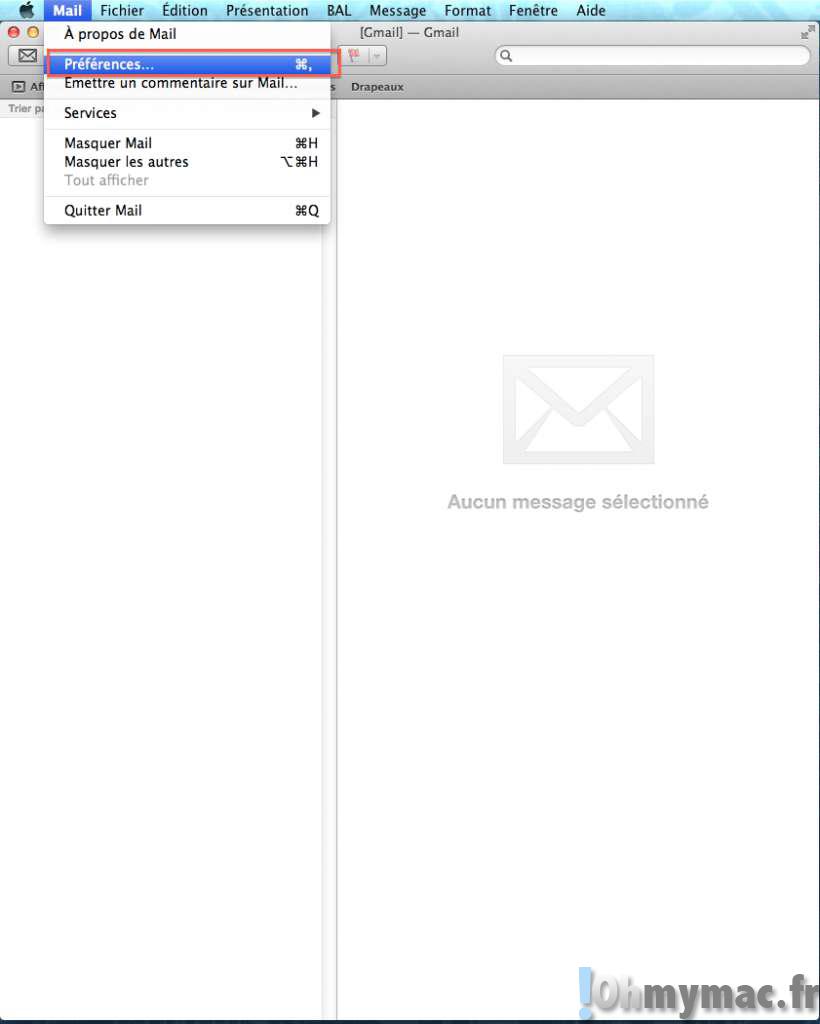
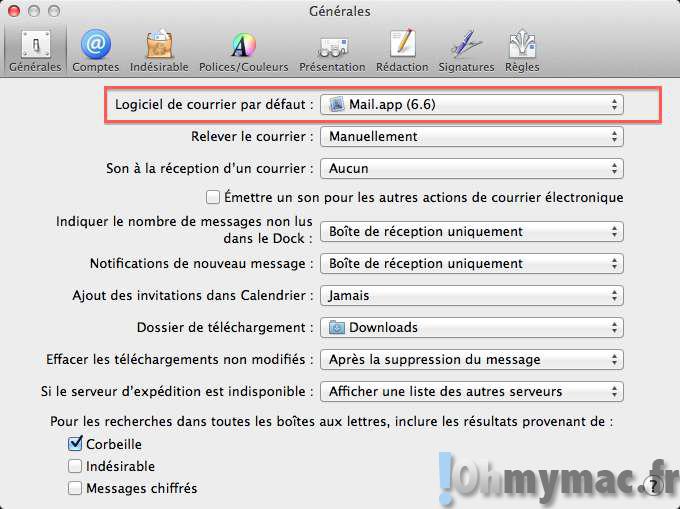
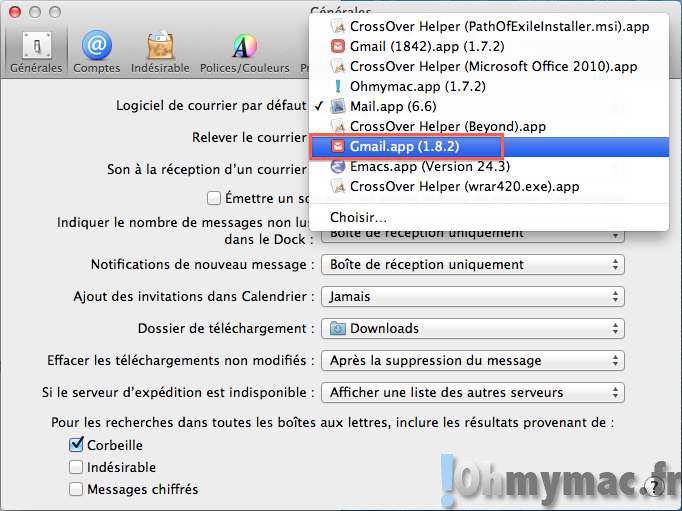
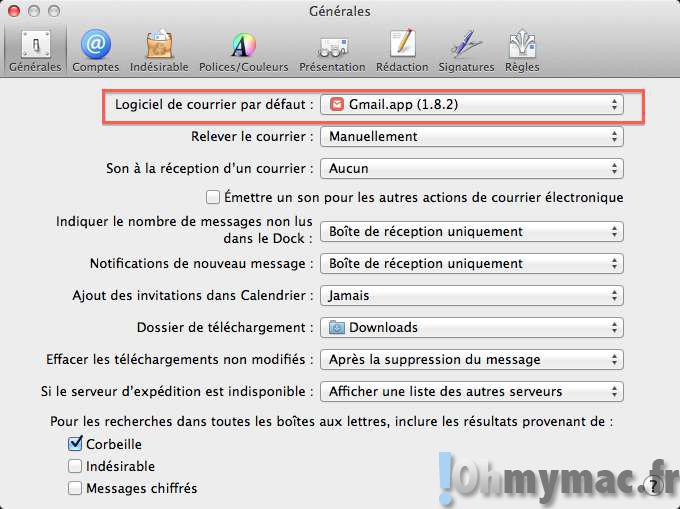








No Comment